

|
随着电脑硬件和软件的不断升级,微软的Windows也在不断升级,从架构的16位、16+32位混合版(Windows9x)、32位再到64位, 系统版本从最初的Windows 1.0 到大家熟知的Windows 95、Windows 98、Windows ME、Windows 2000、Windows 2003、Windows XP、Windows Vista、Windows 7、Windows 8、Windows 8.1、Windows 10 和 Windows Server服务器企业级操作系统,不断持续更新,微软一直在致力于Windows操作系统的开发和完善。现在最新的正式版本是Windows 10。 win系统的默认设置下,系统防火墙存在风险或者未开启自动更新,系统运行的时候就会时不时的弹出windows安全警报的提示。而且关闭之后还会陆续的提示,令人非常之烦。然而windows安全警报是win系统自带的计算机安全管理工具。那要怎么关闭windows安全警报 呢!下面小编会分享方法。 1、开始菜单→运行或者是win键+R,输入“services.msc”回车键或者确定; 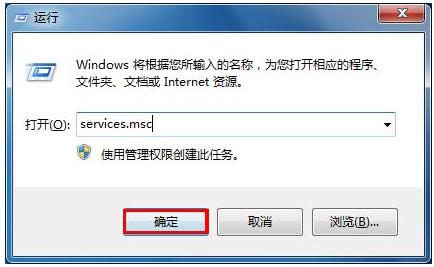 进入服务页面之后再中间往下拉找到“Security Center”选项,右键单击弹出菜单选择属性。在“Security Center”启动类型(E)选择“禁用”,确定。  然后进入控制面板打开防火墙,把防火墙都关闭了。确定关闭。 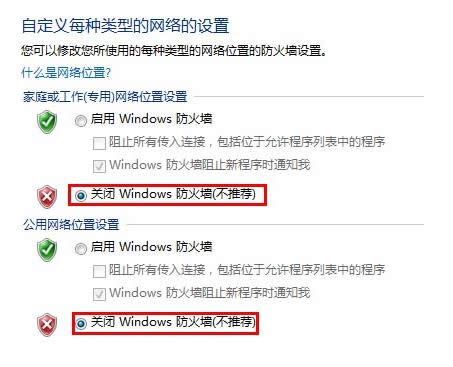 以上就是windows安全警报怎么关闭的教程,感谢大家对小鱼一键重装系统的支持。 Microsoft Windows,是美国微软公司研发的一套操作系统,它问世于1985年,起初仅仅是Microsoft-DOS模拟环境,后续的系统版本由于微软不断的更新升级,不但易用,也慢慢的成为家家户户人们最喜爱的操作系统。
|
温馨提示:喜欢本站的话,请收藏一下本站!